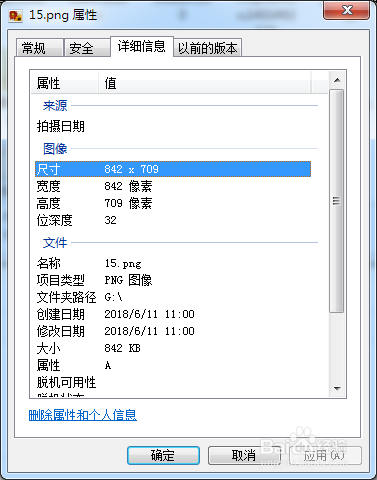1、我们先找到要修改像素的图片文件,然后右键图片选择“属性”
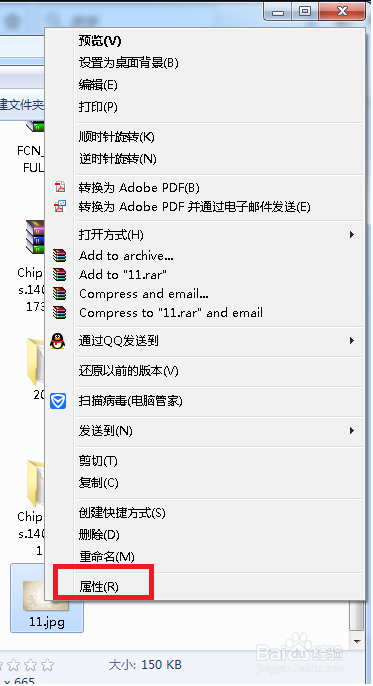
2、打开图片属性对话框后,点击上方的详细信息可以看到图像尺寸和像素
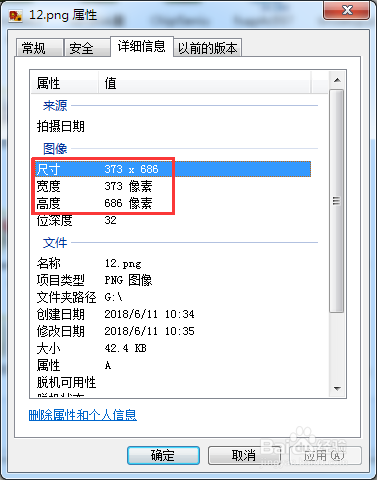
3、下面我们来修改这张图片的像素,右键点击图片选择打开方式并选择画图
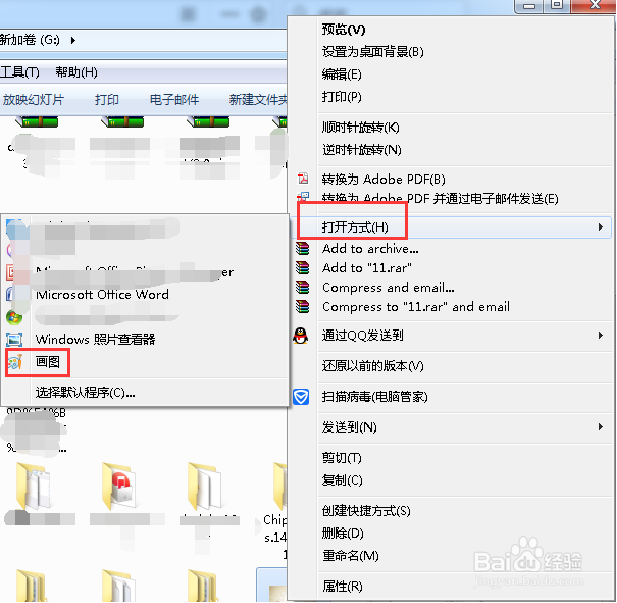
4、用画图工具打开图片后,我们选择上方的“重新调整大小”
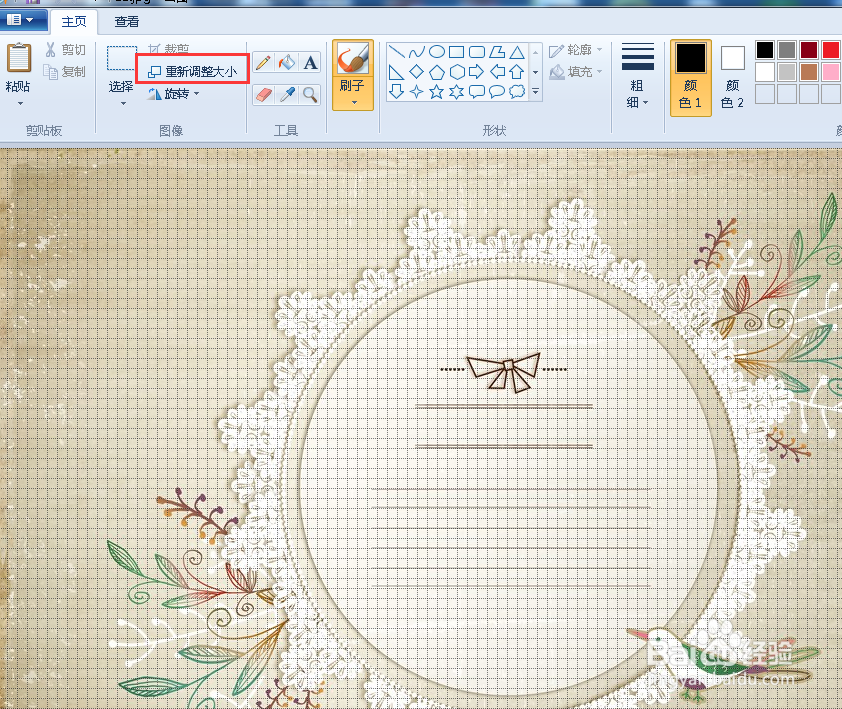
5、在调整大小和扭曲页面可以选择百分比或者是像素,我们选择像素后会显示默认大小,然后将像素调整到我们要设置的大小即可。保持纵横比是按照等比例改变的。
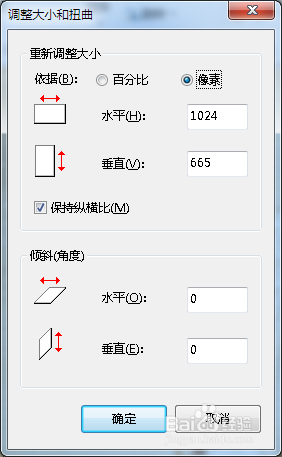
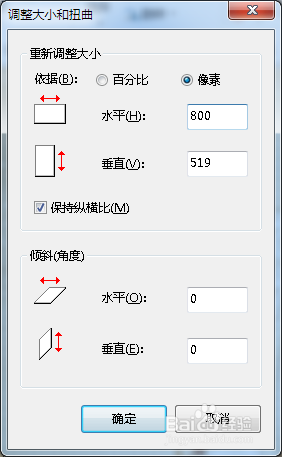
6、图片保存后,我们在用原来的方法看一下像素大小,发现已经变成刚才我们修改的像素了。
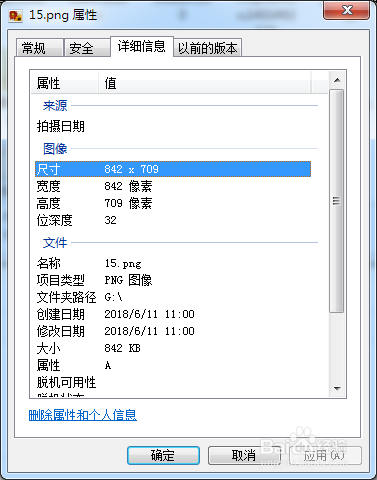
时间:2024-10-16 20:40:10
1、我们先找到要修改像素的图片文件,然后右键图片选择“属性”
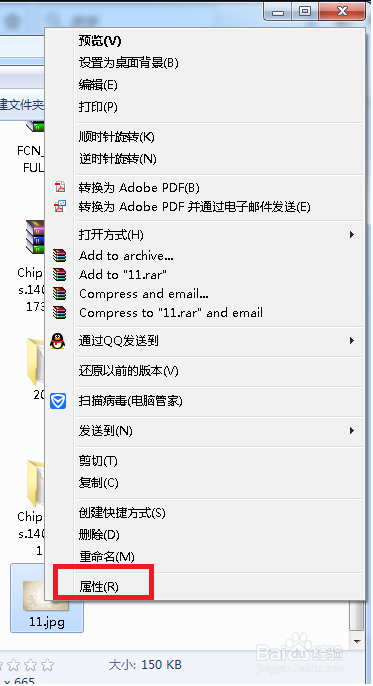
2、打开图片属性对话框后,点击上方的详细信息可以看到图像尺寸和像素
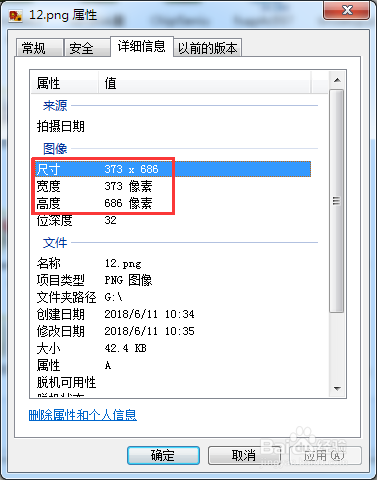
3、下面我们来修改这张图片的像素,右键点击图片选择打开方式并选择画图
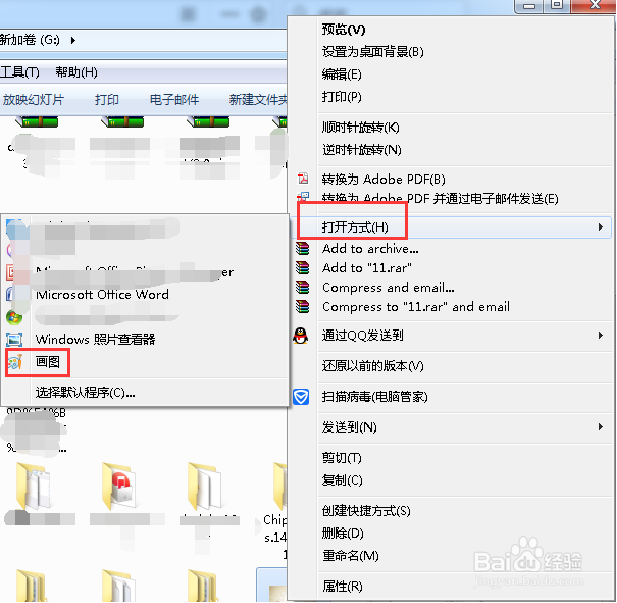
4、用画图工具打开图片后,我们选择上方的“重新调整大小”
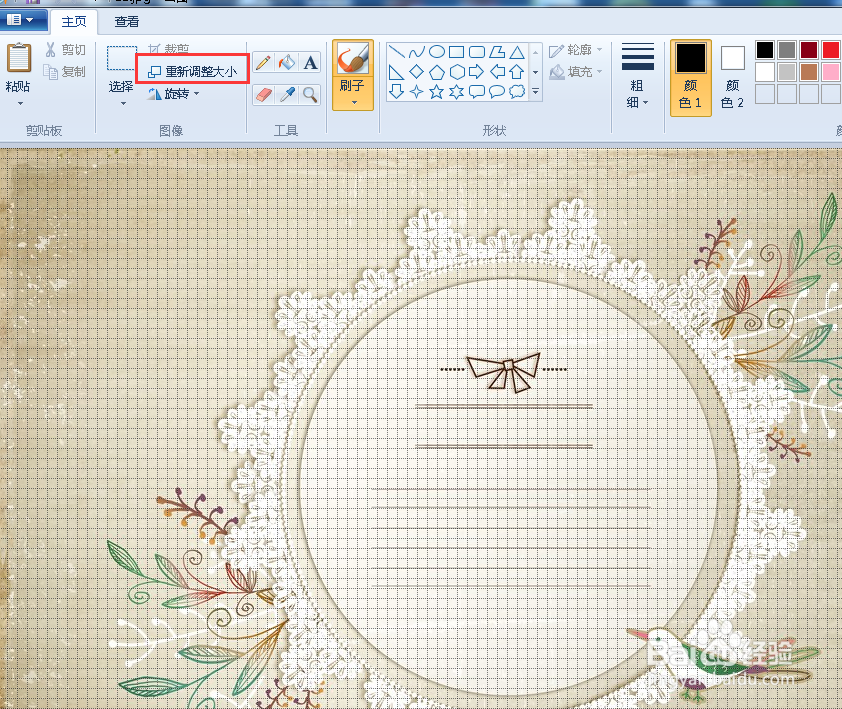
5、在调整大小和扭曲页面可以选择百分比或者是像素,我们选择像素后会显示默认大小,然后将像素调整到我们要设置的大小即可。保持纵横比是按照等比例改变的。
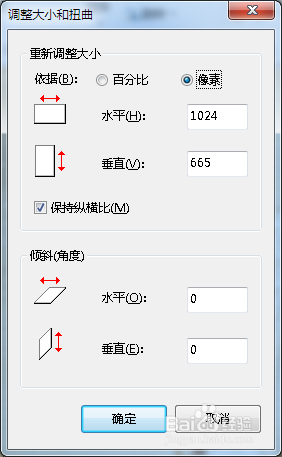
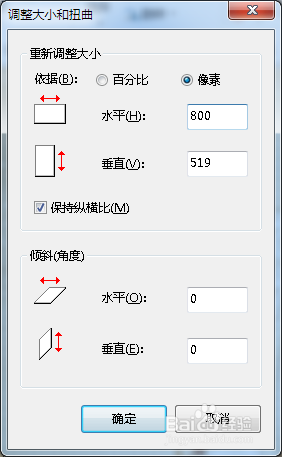
6、图片保存后,我们在用原来的方法看一下像素大小,发现已经变成刚才我们修改的像素了。